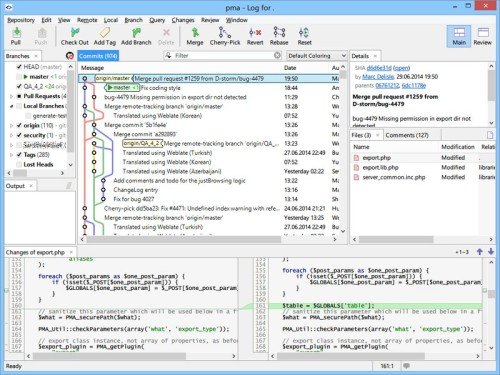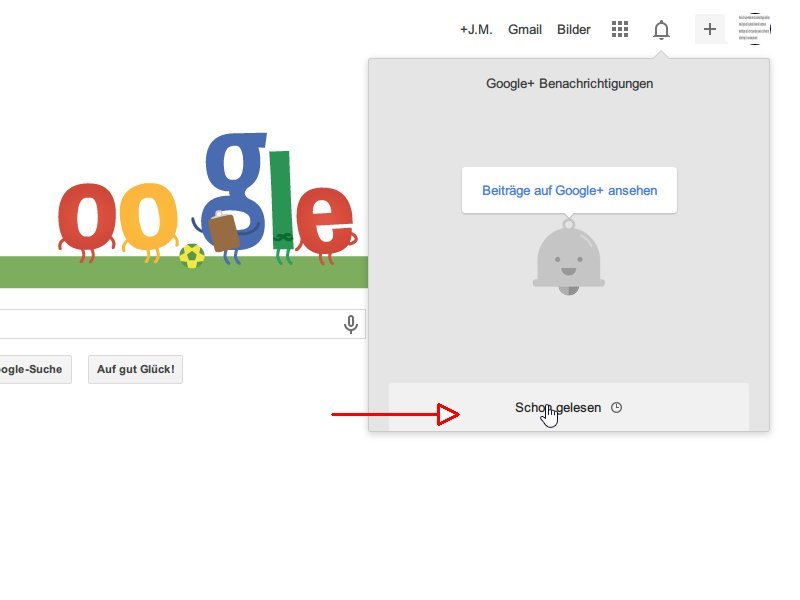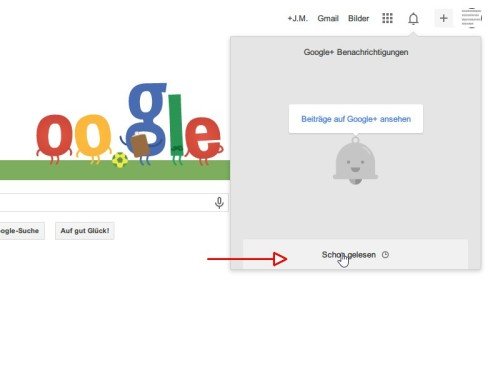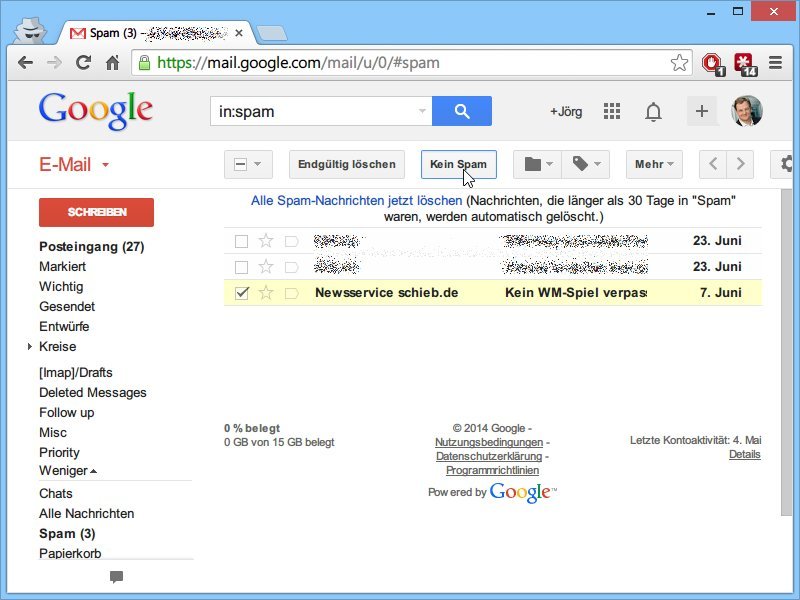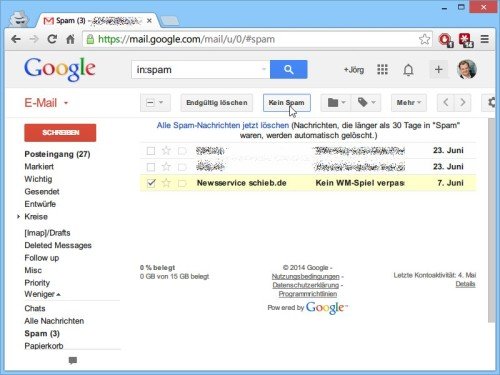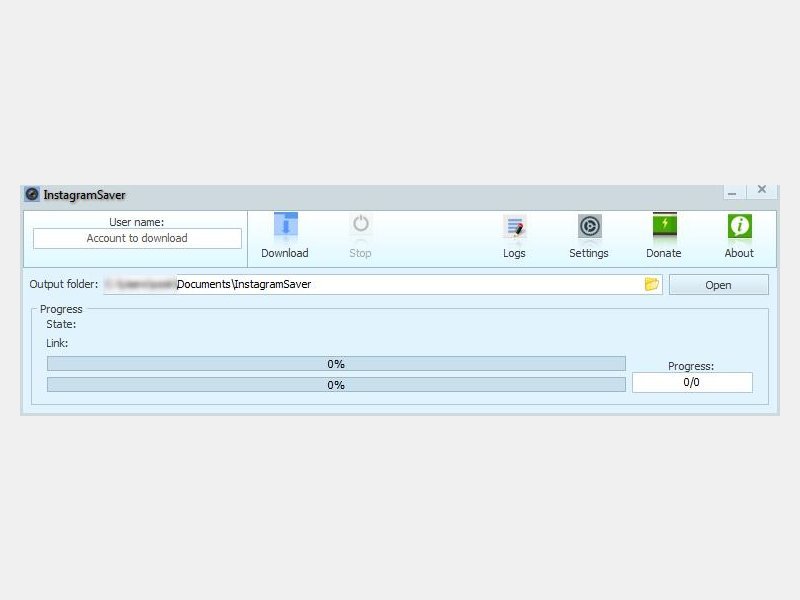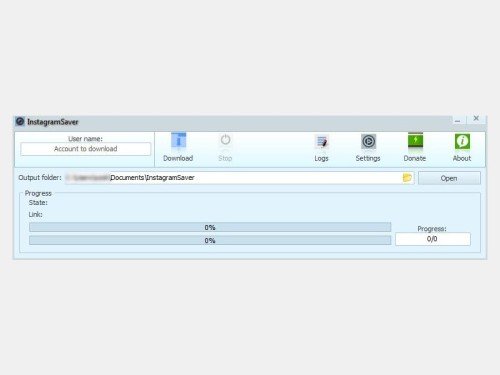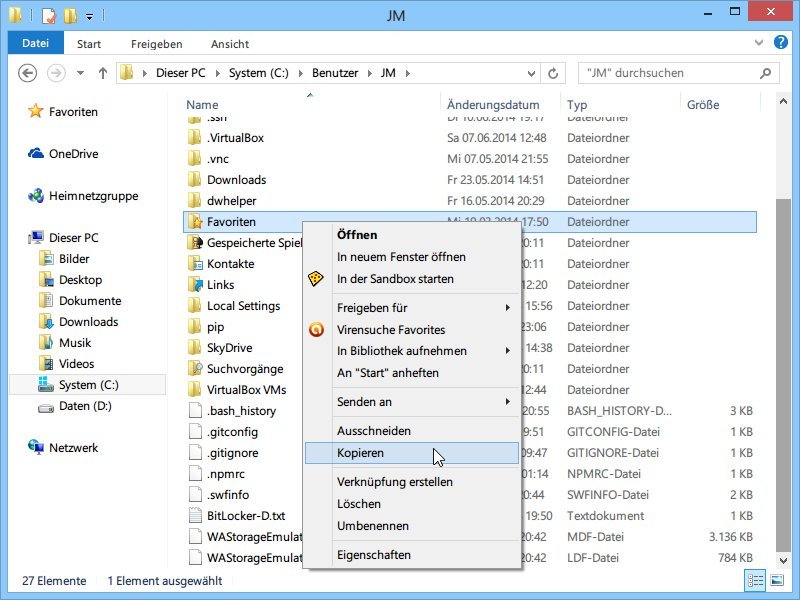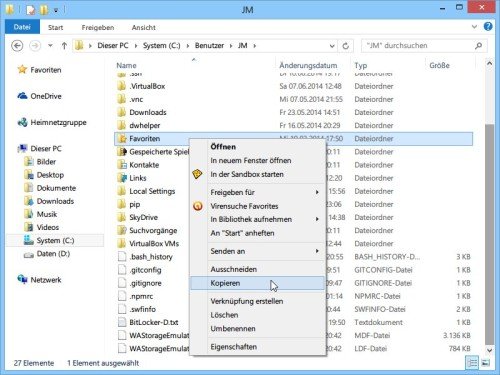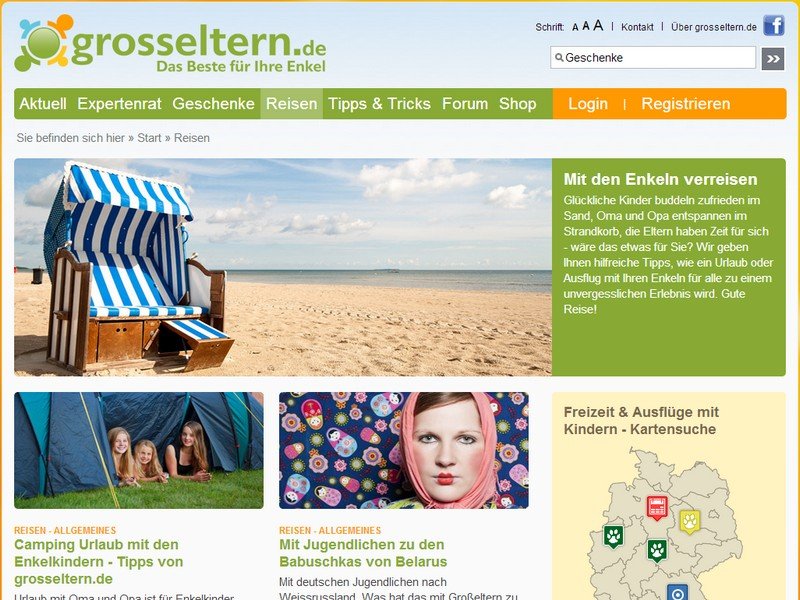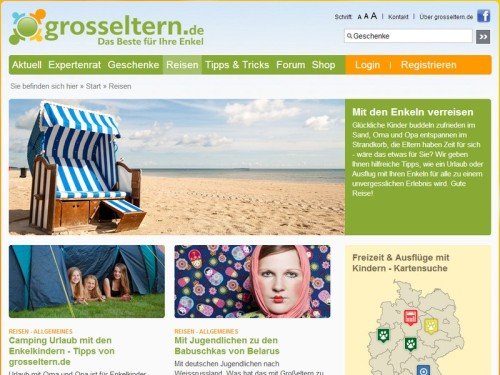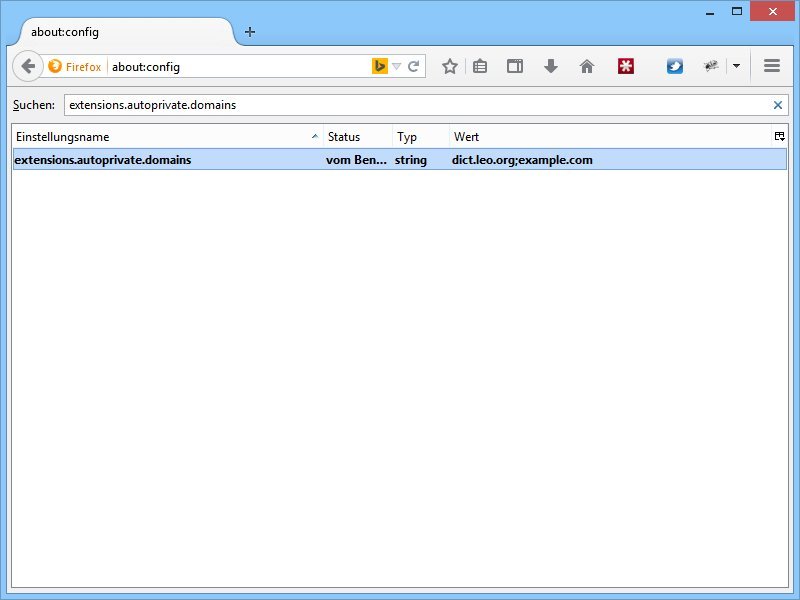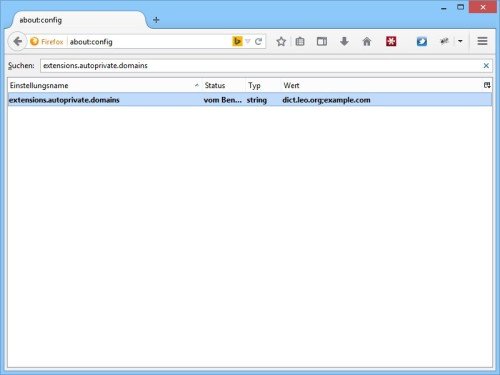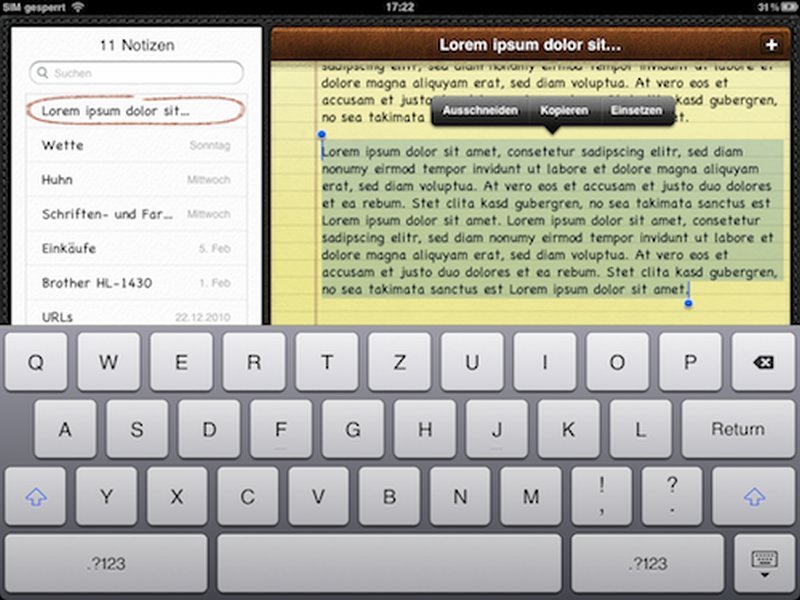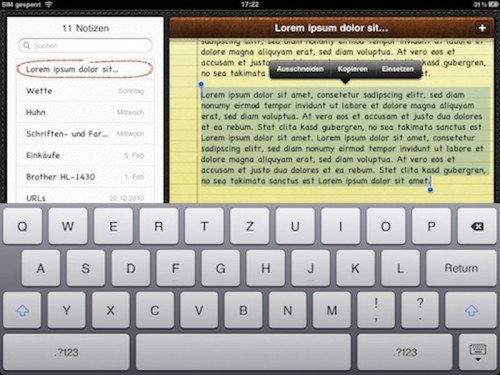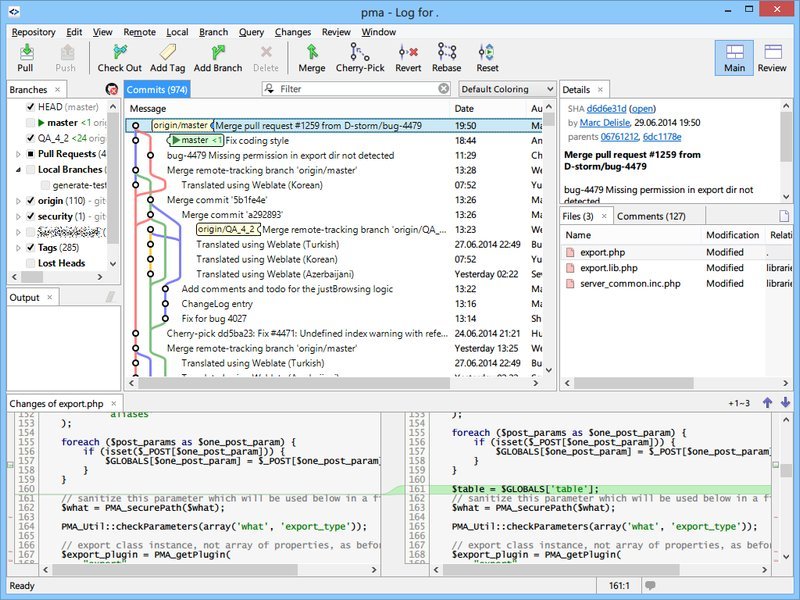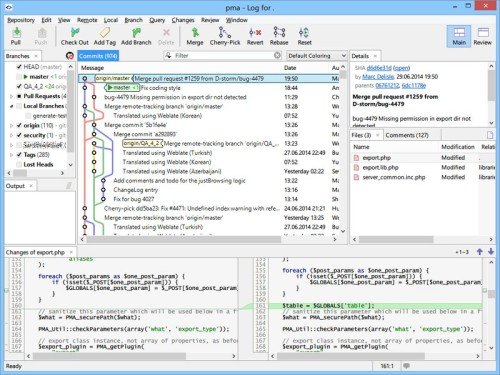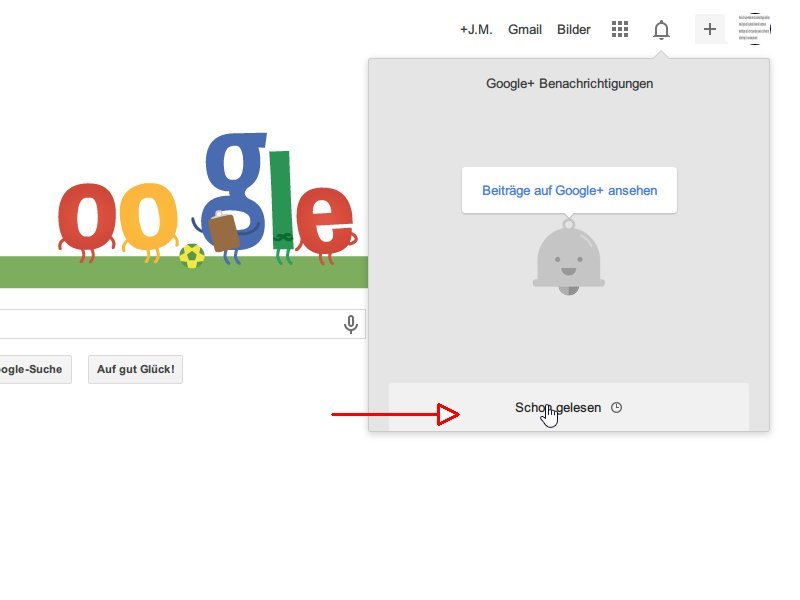
01.07.2014 | Tipps
Wenn Sie auf der Google+-Webseite oben rechts auf das Benachrichtigungs-Symbol klicken, sehen Sie Ereignisse, auf die das Netzwerk Sie hinweisen will. Hier erscheinen alle Benachrichtigungen, die Sie noch nicht gelesen haben, egal wie alt sie sind. Wie aber lesen Sie ältere Einträge, die Sie schon einmal gelesen hatten?
In Google+ lassen sich bereits gelesene Benachrichtigungen erneut anzeigen. Man muss nur wissen, wo diese Option versteckt ist: Nachdem Sie oben rechts auf die Glocke geklickt haben, scrollen Sie in dem kleinen Benachrichtigungs-Fenster ganz nach unten. Dort finden Sie nämlich einen Link „Schon gelesen“.
Ein Klick darauf blendet dann alle Benachrichtigungen ein, auch die gelesenen. Per Klick auf einen Eintrag rufen Sie dann die betreffende Person oder das Linkziel auf.
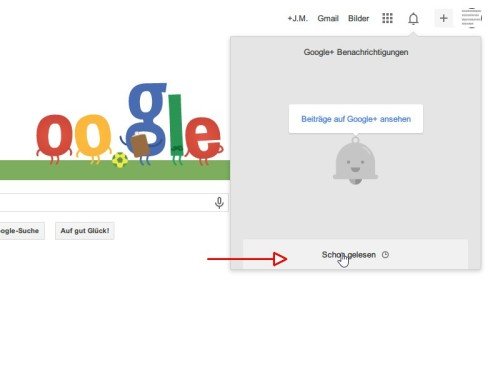
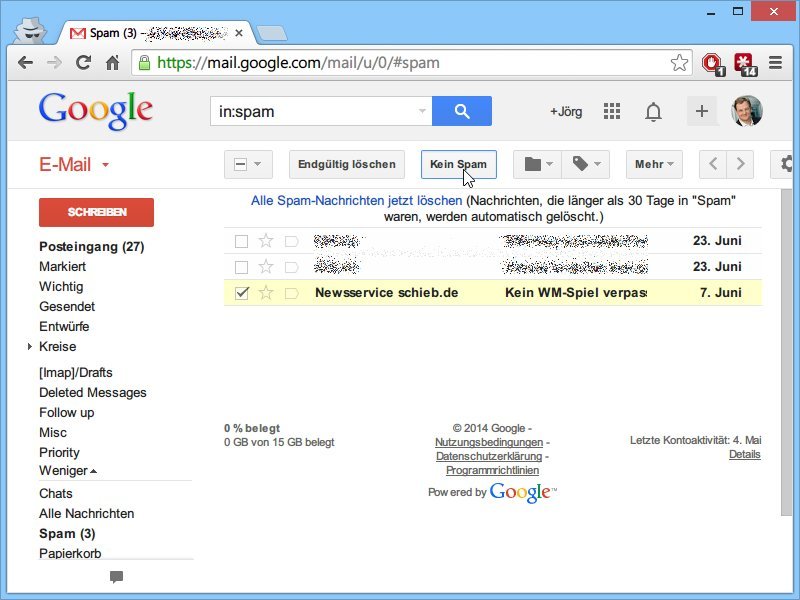
01.07.2014 | Tipps
Haben Sie sich auch schon einmal gewundert, warum Sie wichtige Mails nicht erhalten? Wenn Sie ein Gmail-Postfach nutzen, kann es sein, dass da ein Spamfilter zu übereifrig war.
Gut, dass der Spamfilter des Google-Maildienstes lernfähig ist. Gehen Sie wie folgt vor, um wichtige Mails eines bestimmten Absenders von der Spam-Erkennung auszunehmen:
- Starten Sie Ihren Browser, und laden Sie die Seite https://gmail.com/.
- Jetzt melden Sie sich mit Ihrem Google-Konto samt dem Passwort an, falls nötig.
- In der linken Spalte folgt nun ein Klick auf „Spam“.
- Als Nächstes setzen Sie bei der E-Mail, die fälschlich als Spam erkannt wurde, einen Haken.
- Oben in der Symbolleiste klicken Sie dann auf „Kein Spam“.
- Wiederholen Sie das für weitere wichtige Nachrichten des gleichen Absenders.
Gmail lernt aus dem, was Sie dem Programm beibringen. Fortan sollten E-Mails von dieser Person nicht mehr automatisch im Spam-Ordner landen.
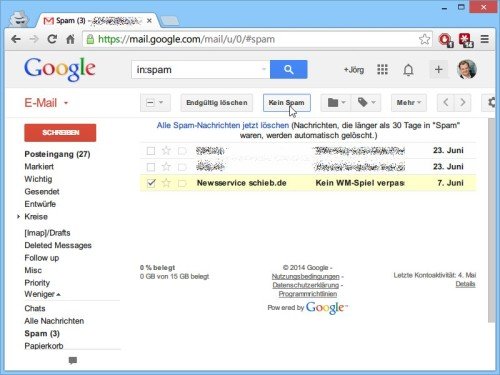
01.07.2014 | Tipps
Bewertungsportale können sehr nützlich sein: Wir schauen nach, welche Erfahrungen andere mit einem Produkt, einem Service, einem Hotel, einem Restaurant oder einem Arzt gemacht haben. Kann aufschlussreich sein – aber auch Betroffene in die Verzweiflung treiben, weil Kommentare als unfair oder sogar falsch betrachtet werden. Ein Arzt aus Schwäbisch-Gmünd hat sich besonders geärgert über die Beurteilungen eines Patienten. Der hat fälschlicherweise behauptet, mehr als drei Stunden im Wartezimmer gesessen zu haben – und die Patientenakten würden im Wäschekorb gelagert.
Der Arzt wollte den anonymen Kommentator auf Schadenersatz verklagen. Verständlich, denn solche Kommentare können tatsächlich finanziellen Schaden bedeuten. Wenn aufgrund von Postings die Patienten ausbleiben, dann bedeutet das konkret Umsatzeinbußen. Der Arzt wollte vom Bewertungsportal Sanego wissen, wer die Beurteilungen geschrieben hat. Doch das Portal hat die Daten nicht rausgegeben. Sanego hat sich auf Paragraf 13 des Telemediengesetz (TMG) berufen. Das Gesetz sieht vor, dass Anbieter von Bewertungsportalen und Diskussionsforen ihre Nutzer wirkungsvoll schützen und eine anonyme Nutzung oder unter Pseudonym ermöglichen müssen. Was soll man sagen: Gesetz ist Gesetz, der BGH hat also vollkommen konsequent entschieden.
Ich muss zugeben, dass ich zwiegespalten bin, was Bewertungsportale anbelangt. Zum einen lassen sie sich kinderleicht manipulieren, zum anderen können sie aufschlussreich sein. Es gibt keine objektiven Kriterien – und manchmal ist gerade die subjektive Beurteilung interessant. Jeder bewertet, wie er will. Subjektiv. Nach eigenen Kriterien. Und oft genug wird einfach nur Dampf abgelassen.
Die möglichen Folgen interessieren viele nicht. Und das alles sogar ohne jemals Verantwortung übernehmen zu müssen, wie das aktuelle Urteil zeigt. Das ist problematisch, da sich jeder hinter dem Privileg der Anonymität verstecken kann. Da gehen mit dem ein oder anderen schon mal die Pferde durch – und das ist eigentlich unzumutbar. Auf der anderen Seite ist Anonymität oft auch sehr wichtig. Bedauerlich, dass manche dieses Privileg schamlos missbrauchen. Man kennt das auch aus Internetforen und Kommentarspalten.
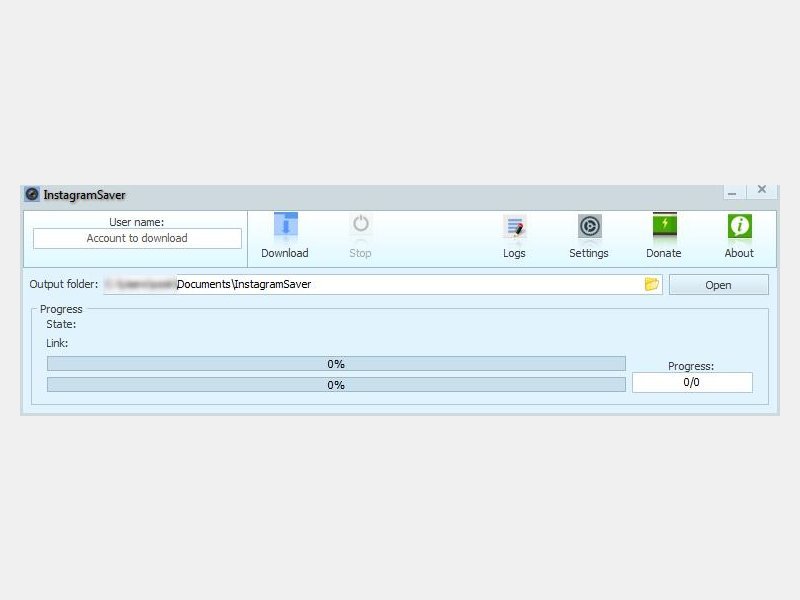
01.07.2014 | Tipps
Instagram ist zurecht eine der beliebtesten Foto-Apps für Smartphones. Deswegen wird es wohl nie eine Desktop-App für dieses Foto-Netzwerk geben. Das hindert Sie aber nicht daran, auf einen Rutsch alle Ihre Instagram-Bilder auf dem PC herunterzuladen und zu sichern.
Am einfachsten geht das mit dem Gratis-Programm InstagramSaver, das auf allen Windows-Versionen funktioniert. Damit lassen sich nicht nur Fotos herunterladen und abspeichern, die Sie in Ihrem eigenen Profil veröffentlicht haben, sondern öffentliche Fotos von jedem beliebigen Nutzer.
Nach dem Start von InstagramSaver geben Sie oben links den Namen des Nutzers ein, so wie Sie ihn auch in der Instagram-App sehen. Nach einem Klick auf „Download“ sind die Fotos des angegebenen Nutzers – also zum Beispiel Ihre eigenen – bereits auf dem Weg zu Ihrer Festplatte.
Extra-Tipp: In den Optionen von InstagramSaver lässt sich auch das Herunterladen von Videos aktivieren, wenn Sie das wollen.
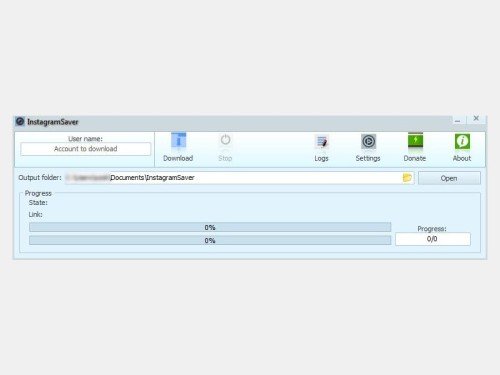
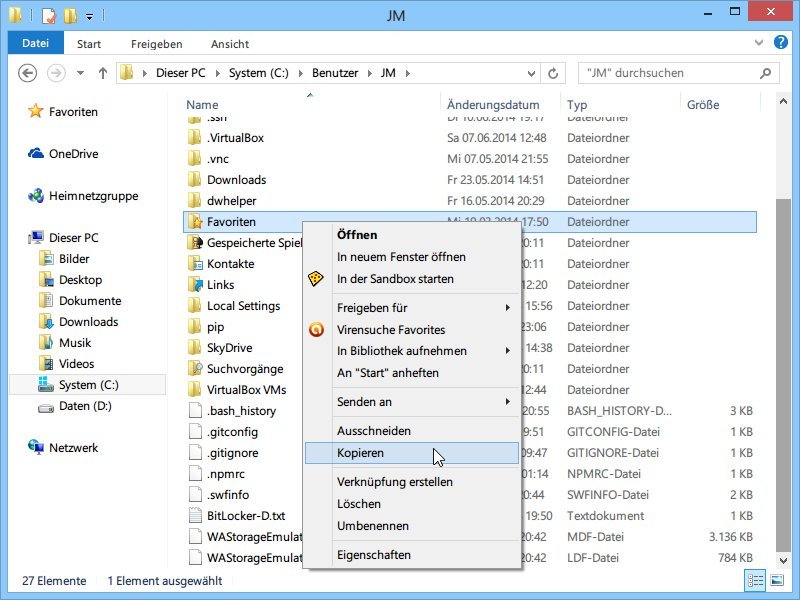
30.06.2014 | Tipps
Interessante oder häufig genutzte Webseiten lassen sich im Internet Explorer als Favoriten abspeichern. Über eine spezielle Leiste greifen Sie dann mit nur einem Klick auf die gespeicherte Seite zu. Damit die Favoriten nicht verloren gehen, legen Sie öfters mal ein Backup an. Wie geht das?
In Windows 7, 8 und 8.1 speichert der IE-Browser die Favoriten im Ordner „Favoriten“ auf der Festplatte. Den finden Sie in Ihrem Profilordner. Öffnen Sie dazu den Explorer, indem Sie gleichzeitig [Windows] + [E] drücken. Doppelklicken Sie dann auf „C:“, „Benutzer“ und Ihren Benutzernamen.
Kopieren Sie jetzt mittels Rechtsklick den Ordner „Favoriten“, und sichern Sie ihn beispielsweise auf einem USB-Stift oder einer externen Festplatte. In diesem Ordner finden Sie alle Ihre Lesezeichen inklusive Unterordner. Per Doppelklick lässt sich eine bestimmte Webseite auch gleich öffnen. Dazu müssen Sie die Favoriten nicht unbedingt vorher wiederherstellen.
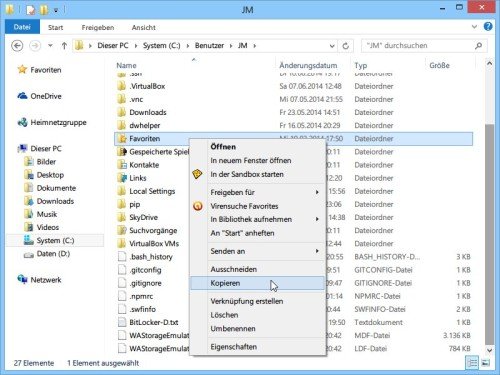
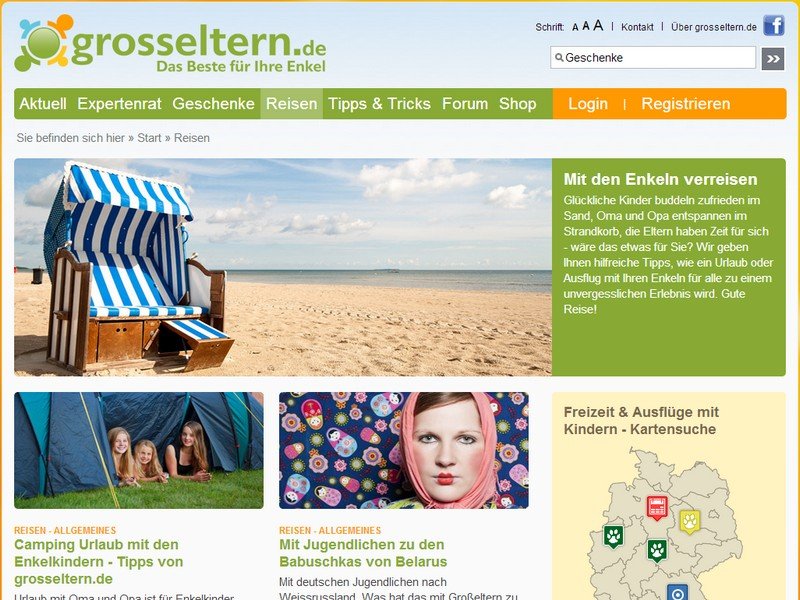
30.06.2014 | Tipps
Großeltern und Enkelkinder haben gewöhnlich eine ganz besondere Art von Beziehung, die in den letzten Jahren wieder wichtiger geworden ist. Denn wenn beide Elternteile den ganzen Tag arbeiten müssen, übernehmen in vielen Familien Oma und Opa die Betreuung. Doch wie sorgt man für die lieben Kleinen von heute? Wie macht man ihnen eine Freude und wie verbringt sinnvoll Zeit mit ihnen?
Diese Fragen stellen sich fast alle Großeltern. Beantworten möchte sie das Portal grosseltern.de. Hier finden Omas und Opas viele Tipps und Tricks rund ums Großelternsein. So gibt es zum Beispiel Ratschläge, was in die Hausapotheke für Kinder gehört, wie man eine leichte Erkältung mit einfachen Mitteln behandelt oder was Bestandteil einer gesunden Ernährung ist.
Weiter geht es etwa mit Reise- und Ausflugstipps, einer Checkliste für den Schulranzenkauf oder einer Aufstellung geeigneter Bücher für Achtjährige. Die Redaktion hinter grosseltern.de empfiehlt also auch konkrete Produkte, die Besucher auf Wunsch gleich kaufen können. Darüber finanziert sich das Portal, auf Werbeanzeigen wird dafür weitgehend verzichtet.
Wer ein kostenloses Benutzerkonto auf der Seite anlegt, erhält nach Angaben der Betreiber weitere Informationen, die nur per Newsletter versandt werden. Außerdem gibt es ein Forum für registrierte Nutzer, in dem man sich mit anderen Großeltern austauschen kann. So versorgt grosseltern.de Omas und Opas mit wertvollen Tipps zum Wohl der Enkelkinder.
https://grosseltern.de
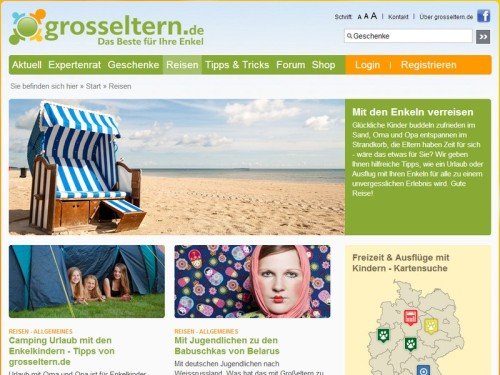

30.06.2014 | Social Networks
Im Januar 2012 hat Facebook im Rahmen einer Studie für eine Stunde die Timeline von rund 700.000 Facebook-Nutzern gezielt manipuliert und die Reaktionen der Probanden untersucht. Die Hälfte der Probanden hat ausschließlich emotional positive Beiträge von Freunden gesehen, die andere Hälfte nur negative. Was untersucht werden sollte: Wie reagieren die User? Lassen sich sich durch die Beiträge anderer emotional stimulieren?
Das Ergebnis der Studie ist Anfang Juni 2014 veröffentlich worden. Die Stimmung färbt sich ein. Doch nun gibt es Protest gegen die Vorgehensweise von Facebook, schließlich hat das Unternehmen in den natürlich Ablauf der Timeline eingegriffen – ohne die Betroffenen darüber zu informieren, geschweige sie um Erlaubnis zu bitten. Rechtlich ist die Sache unproblematisch, da Facebook in seinen Nutzungsbedingungen solche Tests ausdrücklich erwähnt. Doch es bleibt ein fader Beigeschmack.
Viele stellen sich erst durch den vorliegenden Fall die Frage, in welchem Rahmen Facebook Einfluß auf die Timeline nehmen könnte. Faktisch manipuliert Facebook ständig die Timeline. Der sogenannte Edgerank bestimmt, welche Beiträge in der Timeline erscheinen und welche nicht. Dutzende von Parameter entscheiden darüber, was in der Timeline eines Nutzers sichtbar ist. Ob die Nachrichten von Freunden erscheinen, entscheidet Facebook zum Beispiel anhand der Intensität der Beziehung und wie oft der eine auf die Beiträge des anderen reagiert. Auf diese Weise werden viele Nachrichten gefiltert und bleiben unsichtbar.
Auch die Ergebnisse in Suchmaschinen sind keineswegs ungefiltert. Google beispielsweise berücksichtigt bei den Ergebnissen, ob man mit einem Mobilgerät oder am Desktop surft. Und sofern man ein Google-Konto hat, werden auch die eigenen Nutzungsgewohnheiten und die Such-Historie mit in der Beurteilung der Treffer einbezogen. Darüber hinaus versuchen die Betreober von Webseiten, die Suchergebnisse durch sogenannte Suchmaschinenoptimierung (SEO, Search Engine Optimization) so zu optimieren, dass ihr Angebot bei Eingabe bestimmte Suchbegriffe möglichst weit oben erscheint.
Und wer im Web surft, ist immer wieder erstaunt, welche Qualität Werbebanner haben. Gestern nach Sehenswürdigkeiten in Rom gesucht, erscheinen heite Hotelangebote in Rom – und Flüge in die ewige Stadt. Vor einer Woche einen Kaufprozess abgebrochen, werden einem noch wochenlang die Schuhe gezeigt, die man doch eigentlich fast gekauft hätte. Werbetreibende bekommen eine Menge Informationen über das eigene Surfverhalten in die Hände gespielt und nutzen diese Informationen, um gezielt und optimal passende Werbung zu präsentieren. Im Internet alltägliche Prozesse.

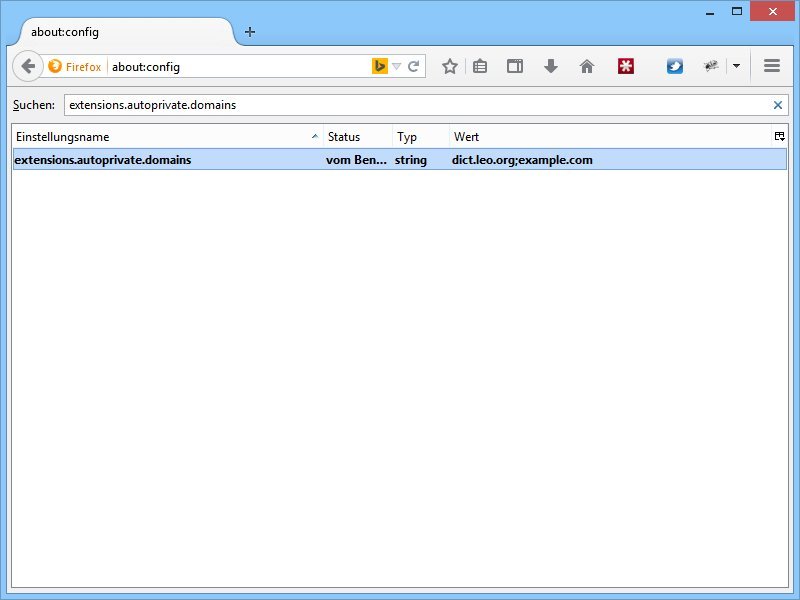
30.06.2014 | Tipps
Der private Modus ist praktisch, wenn Sie beim Surfen mal keine Spuren hinterlassen wollen. Im Firefox-Browser können Sie sogar festlegen, dass bestimmte Webseiten immer im privaten Modus angezeigt werden sollen. Wie geht das?
- Starten Sie Firefox, und installieren Sie folgendes Add-on:
AutoPrivate for Firefox
- Nun laden Sie die Einstellungs-Seite about:config, indem Sie dies in die Adressleiste eingeben.
- Jetzt rechtsklicken Sie und legen eine neue Zeichenkette namens „extensions.autoprivate.domains“ an.
- Nach einem Doppelklick hinterlegen Sie die gewünschten Domainnamen und trennen sie mit Semikolons, etwa so:
seite1.com;seite2.de
- Die Änderung ist sofort wirksam.
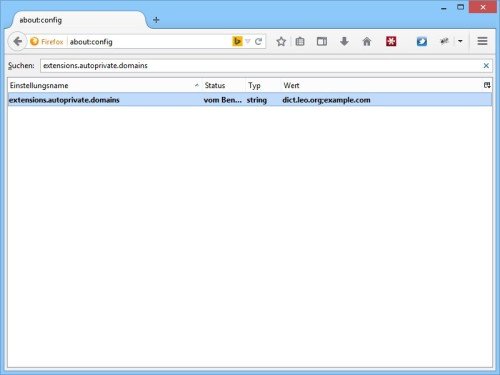
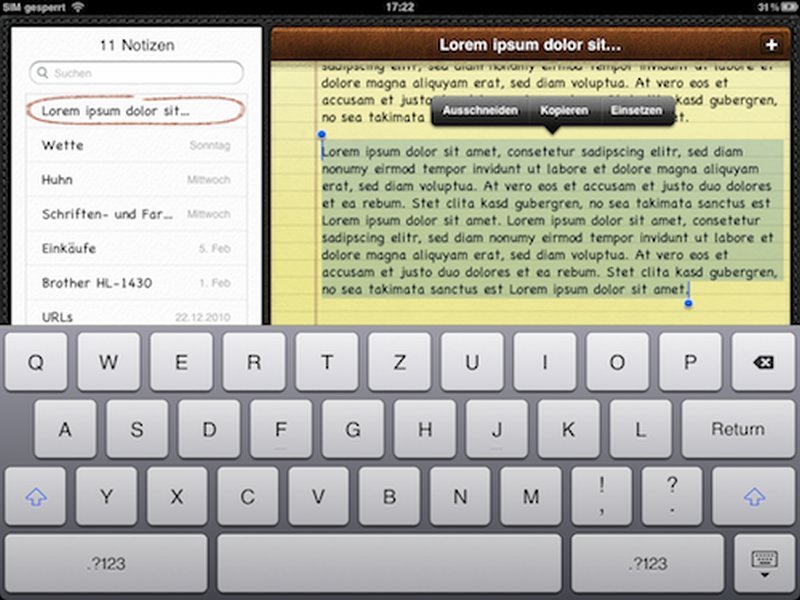
30.06.2014 | Tipps
Per Doppeltipp auf einen Text lässt sich in iOS ein Wort markieren. Es werden auch Anfasser sichtbar, mit denen man die Markierung erweitern und ändern kann. Wie aber lässt sich ein ganzer Absatz auf einen Schlag auswählen?
Um an Ihrem iPhone oder iPad einen ganzen Text-Absatz eines Dokuments schnell zu markieren, nutzen Sie einen Trick, der kaum bekannt ist: den Doppelfingertipp. Statt mit einem Finger auf ein Wort zu tippen und zu halten, nutzen Sie zwei Finger nebeneinander, die gleichzeitig tippen.
Eine andere Variante ist: Tippen Sie mit einem Finger, aber vier Mal hintereinander.
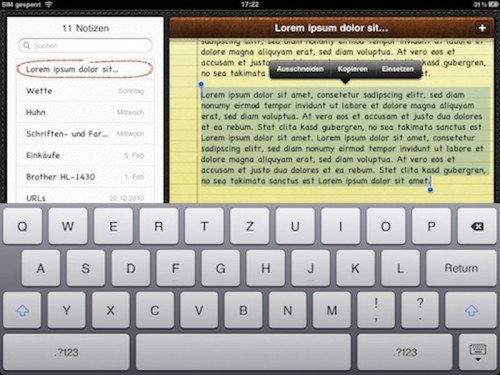
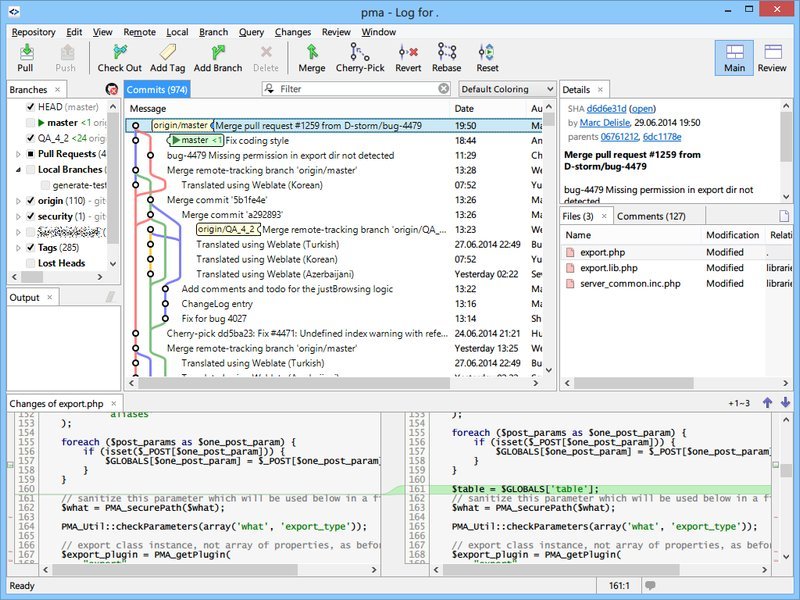
29.06.2014 | Tipps
Viele Programmierer und Firmen nutzen zur Verwaltung ihrer Projekte die Versions-Verwaltung Git. Auch freie Software wird oft in Git gespeichert – und zum Beispiel auf GitHub gehostet. Damit man sich die Git-Befehle in der Kommando-Zeile nicht merken muss, lässt sich Git auch per grafischer Oberfläche bedienen.
Das einfachste Tool zur Nutzung von Git ist dabei SmartGitHg. Für nicht-kommerzielle Zwecke ist das Programm gratis unter www.syntevo.com/smartgithg herunter-ladbar. Sowohl Neulinge als auch Git-Profis finden sich in SmartGitHg sofort zurecht, denn alle wichtigen Funktionen von Git sind sofort erreichbar. SmartGitHg lässt sich außerdem gut an Ihre Nutzungs-Gewohnheiten anpassen, denn sämtliche Tasten-Kürzel sind änderbar. Häufig genutzte Features sind in der Programm-Symbol-Leiste integriert und so mit einem Klick erreichbar.
Zu den Highlights von SmartGitHg zählen:
- Grafische Ansicht der Git-Branches und Tags,
- Arbeiten mit mehreren Remote-Servern,
- Schnell-Zugriff auf unterschiedliche Projekte, und
- Nutzung von Git-Flow zur leichteren Versionierung.
SmartGitHg basiert auf Java und ist für Windows, Linux und den Mac verfügbar. Dass alle drei Systeme unterstützt werden, ist praktisch: So nutzen Sie überall die gleiche gewohnte Oberfläche, ungeachtet Ihres Betriebs-Systems.
Hinweis: Damit SmartGitHg funktioniert, muss Git selbst auch installiert sein. Windows-Nutzer finden die neuste Version unter www.git-scm.com.